Упаковка схемы на печатную плату
Если списки цепей выполнены в формате P-CAD ASCII, то возможны два варианта настройки атрибутов цепей. Настройка классов цепей производится в области Net Class and Rules Handling:
- Replace Existing Net Classes – замена существующих классов цепей проекта классами цепей из списка цепей;
- Ignore Netlist Net Classes – игнорировать существующие классы цепей.
Если выбран формат Master Designer ALT, то становится доступным флажок Xreference File, активизирующий кнопку Xref Filename для определения многолистового ALT-файла.
Как правило, схема упаковывается на печатную плату, на которой предварительно размещены разъемы и другие фиксированные компоненты (после выделения соответствующих компонентов в диалоговом окне Properties устанавливается флажок Fixed) и проложены некоторые цепи.
После загрузки команды Utils/Load Netlist выводится сообщение (рис. 4.14) о необходимости соблюдать следующие ограничения:
- компоненты с совпадающими на плате и схеме позиционными обозначениями (RefDes) должны иметь одинаковый тип корпуса (Type). В противном случае упаковка схемы не производится;
- все компоненты, установленные на плату перед упаковкой, но не входящие в список соединений, будут сохранены;
- на печатную плату переносятся все компоненты из списка соединений, которые предварительно не были установлены на плату;
- предварительно проложенные электрические связи, но отсутствующие в списке соединений, будут удалены (обновляется вся информация об электрических цепях). Однако все предварительно проложенные проводники, присутствующие в списке соединений, будут сохранены;
- после выполнения команды нельзя восстановить первоначальный вид печатной платы с предварительно размещенными компонентами, поэтому ее рекомендуется сохранить в отдельном файле.
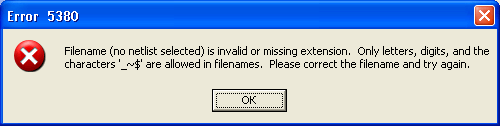
Рис. 4.14. Сообщения о загрузке списка соединений на плату, имеющую предварительно установленные компоненты и проведенные связи
После нажатия на кнопку Yes загружаемые компоненты проекта размещаются над верхней границей печатной платы (если уже размещена заготовка печатной платы). Если же нет заготовки печатной платы, то все компоненты размещаются в левом нижнем углу рабочего пространства проекта. При этом на экране отображаются прямые линии еще не проведенных электрических связей.
При установке курсора (не нажимая левую кнопку мыши) на объект размещения появляется информация о позиционном обозначении компонента, его типе и значении атрибута компонента, а для электрической цепи – ее номер (имя) и имена компонентов и их контактов, которые цепь соединяет.
По команде Library/Setup можно просмотреть перечень открытых библиотек.
Теперь можно размещать компоненты схемы в контуре печатной платы.